En Access tenemos disponible la vista Diseño de formulario para trabajar con los formularios ya creados. Accedemos a ella si abrimos un formulario y acudimos a la opción Ver de la ficha Inicio. Desde esta vista podemos hacer modificaciones en el diseño del formulario. Personalizar los formularios en Microsoft Access te permite diseñar interfaces de usuario eficientes y atractivas para interactuar con tu base de datos.
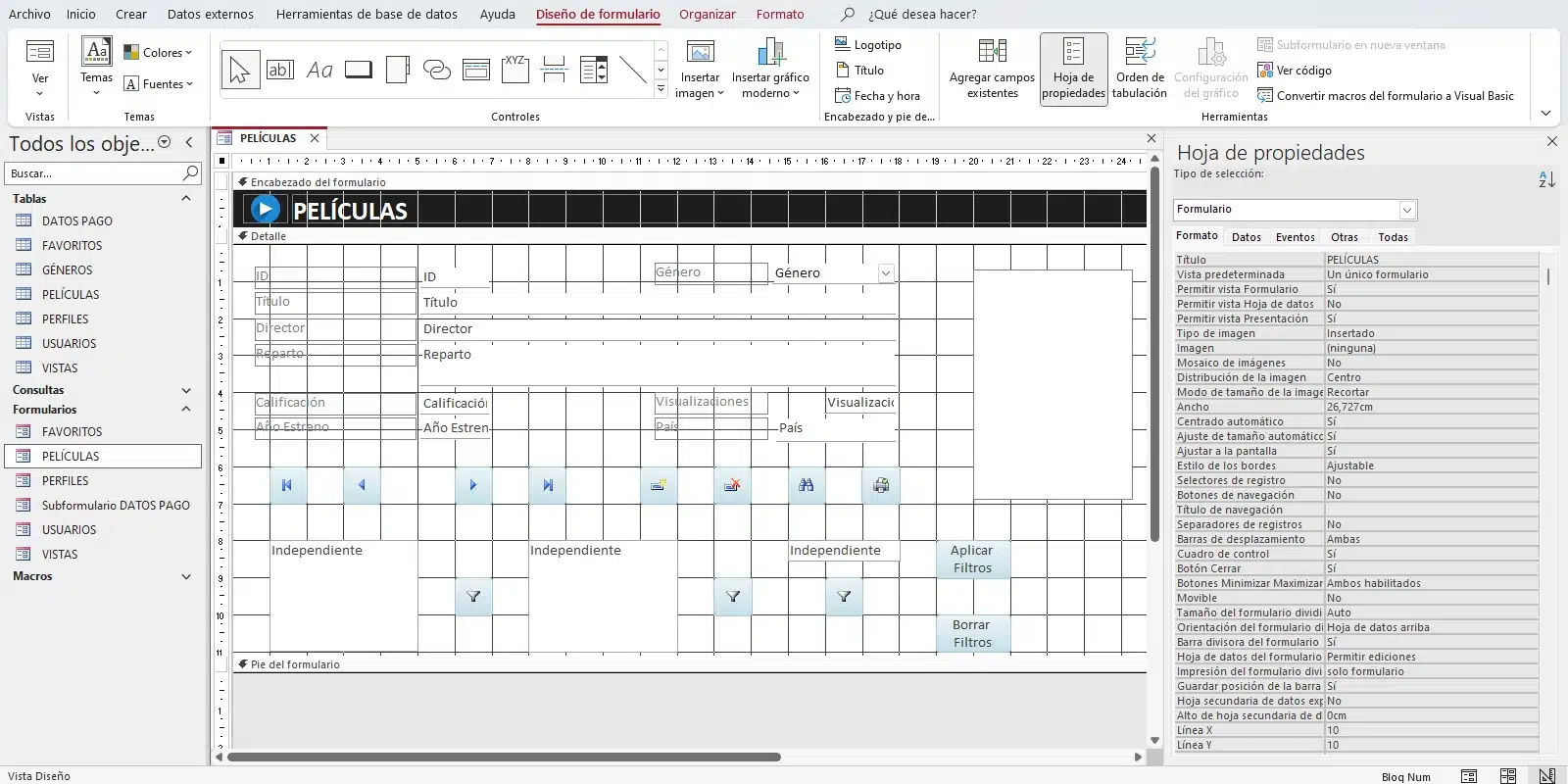
También se puede crear un formulario utilizando esta vista. Para ello accedemos a la opción Diseño del formulario de la ficha Crear en la cinta de opciones.
Diseño de formulario en Access: Agregar campos
Una vez estamos visualizando el formulario en Vista Diseño, desde la ficha Diseño de formulario podemos pulsar el botón Agregar campos existentes para añadir los campos que deseemos visualizar en nuestro formulario.
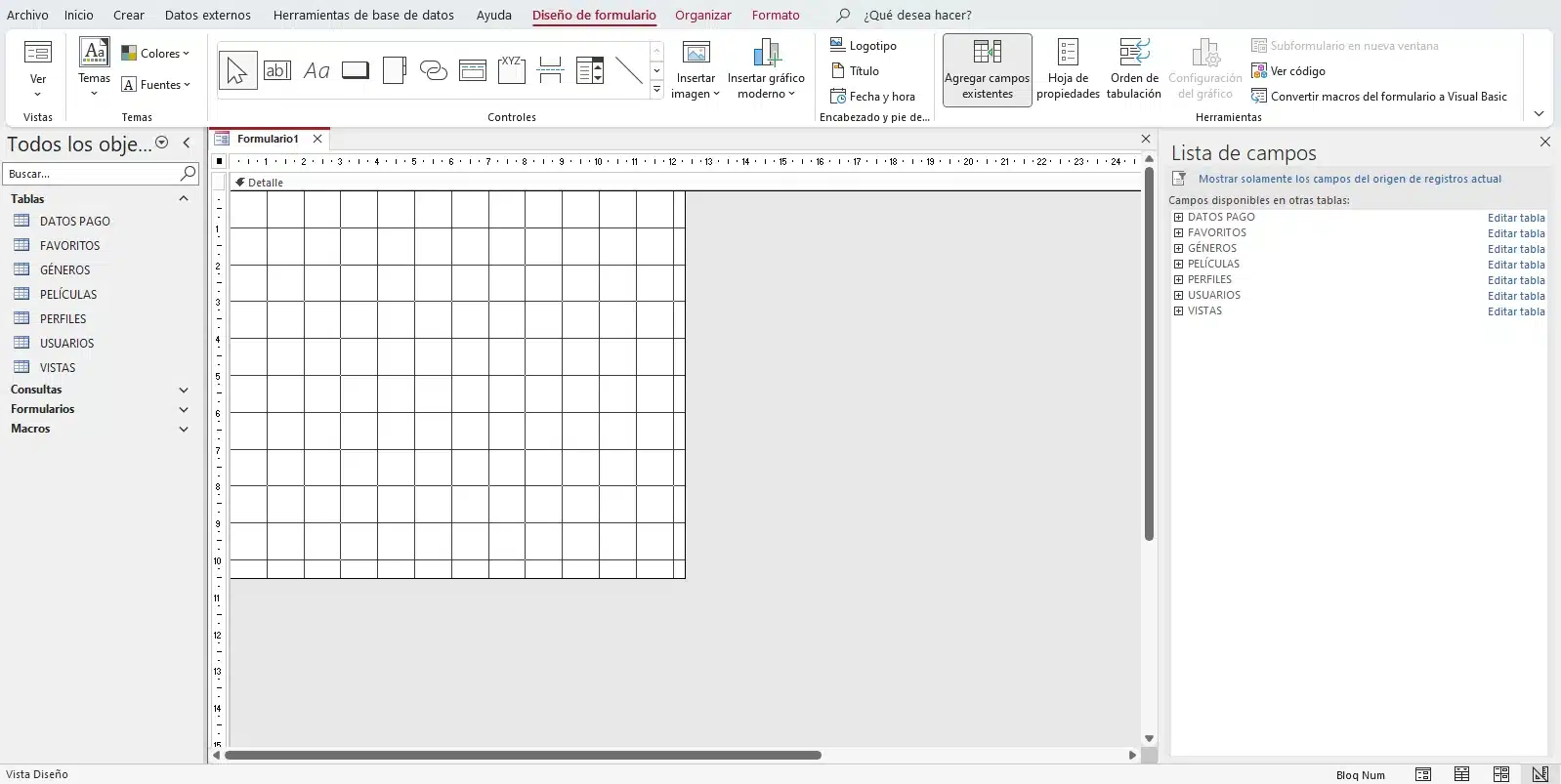
Arrastra y suelta los campos desde el panel “Lista de campos”. Puedes organizarlos y ajustar su tamaño en el formulario según tus preferencias.
Agregar controles
También podemos añadir distintos controles desde la pestaña Diseño de Formulario en la cinta de opciones. Access ofrece una variedad de controles que podemos agregar, como cuadros de texto, botones de comando, casillas de verificación, cuadros combinados y más. Al insertarlos aparecerá un asistente para definir algunas propiedades del objeto insertado, siempre y cuando tengamos activada la opción Utilizar Asistentes para controles.
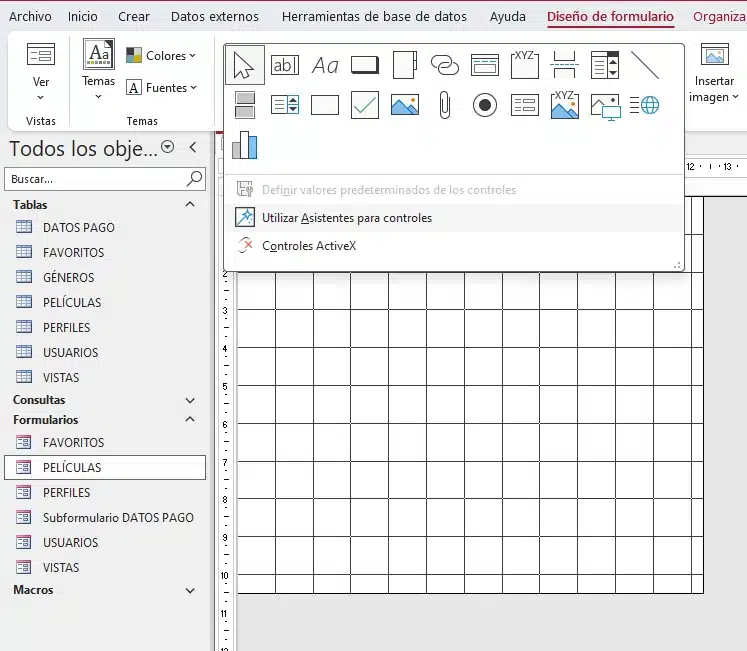
De esta manera, puedes agregar botones de comando para realizar acciones específicas, como guardar, imprimir, eliminar o ejecutar macros.
Además, si deseas mostrar datos relacionados o detalles adicionales, puedes insertar subformularios o subinformes en tu formulario principal.
Cambiar el diseño
Puedes cambiar la disposición de los campos, cambiar los encabezados y los pies de página, y agregar secciones adicionales como encabezados de página y grupos.
Puedes activar el panel Hoja de propiedades desde la ficha Diseño para visualizar y modificar todas las propiedades de cada uno de los objetos de nuestro formulario.
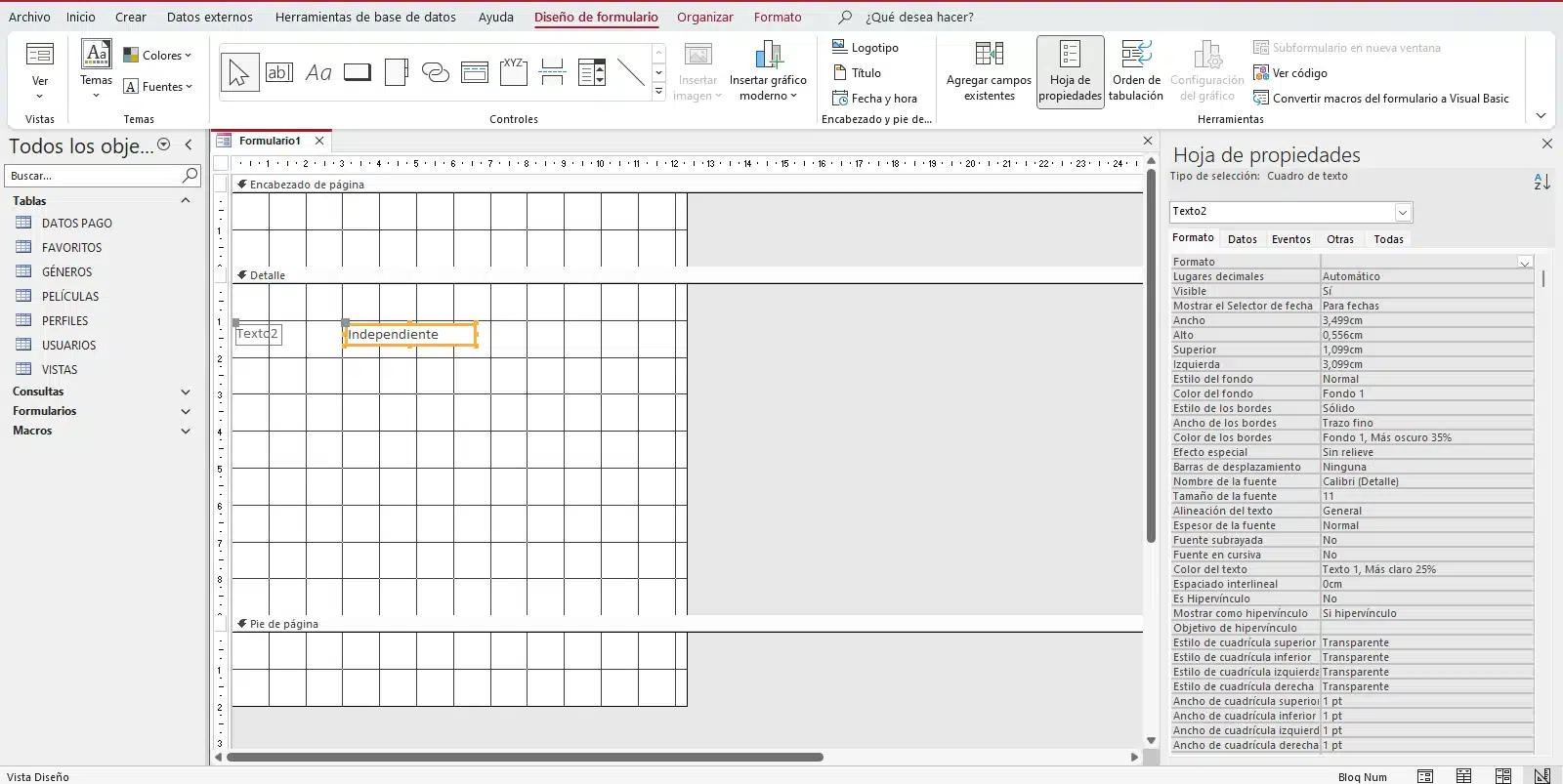
Desde la ficha Formato en la cinta de opciones puedes cambiar el formato de los datos, como cambiar el formato de fecha, la fuente, el color y otros aspectos de la apariencia de los datos en el formulario.

Además, también se pueden establecer condiciones de formato condicional: Puedes resaltar ciertos datos o cambiar su formato en función de condiciones específicas, como valores mayores o menores que ciertos umbrales.
Una vez que estés satisfecho con el diseño del formulario en Access, puedes abrirlo para ingresar, modificar o ver datos. Y, si deseas hacer cambios adicionales, vuelve a la vista de diseño y realiza las modificaciones necesarias.
Consulta la guía del grupo de soporte de Microsoft.
Curso de Access con ejercicios prácticos
Esta entrada es parte de nuestro curso de Access con ejercicios prácticos. Si lo deseas Accede al curso de Access gratuito para conocer todo su contenido.

